หากคุณประสบปัญหาในการทำให้ผู้เล่นหลายคนของ Roller Champions ทำงานบนพีซี แสดงว่าคุณไม่ได้อยู่คนเดียว ผู้เล่นหลายคนได้รายงานปัญหาเกี่ยวกับองค์ประกอบผู้เล่นหลายคนของเกม และผู้พัฒนากำลังดำเนินการแก้ไขปัญหาอยู่ในขณะนี้
ในระหว่างนี้ มีบางสิ่งที่คุณสามารถลองได้ซึ่งอาจช่วยให้เกมทำงานได้ดีสำหรับคุณ
ขั้นแรก ตรวจสอบให้แน่ใจว่าคุณได้ติดตั้งเกมเวอร์ชันล่าสุดแล้ว หากคุณไม่แน่ใจ โปรดตรวจสอบเว็บไซต์ของเกมหรือ Steam เพื่อดูการอัปเดต หากมีการอัปเดต ให้ดาวน์โหลดและติดตั้ง จากนั้นลองเปิดเกมอีกครั้ง
ลำดับ 380 ไม่พบในไลบรารีลิงก์ไดนามิก
หากไม่ได้ผล ให้ลองรีสตาร์ทคอมพิวเตอร์และเราเตอร์ของคุณ วิธีนี้จะแก้ปัญหาการเชื่อมต่อที่อาจทำให้เกิดปัญหากับเกม เมื่อรีสตาร์ทคอมพิวเตอร์และเราเตอร์แล้ว ให้ลองเปิดเกมอีกครั้ง
หากคุณยังพบปัญหาอยู่ สิ่งที่ดีที่สุดที่ควรทำคือรอให้ผู้พัฒนาออกแพตช์เพื่อแก้ไขคอมโพเนนต์ผู้เล่นหลายคน ในระหว่างนี้ คุณสามารถลองเล่นโหมดผู้เล่นคนเดียวของเกมหรือค้นหาเกมอื่นเพื่อเล่นกับเพื่อน
Roller Champions ซึ่งเป็นผลิตผลของ Ubisoft เป็นวิดีโอเกมกีฬาแบบผู้เล่นหลายคน คุณสมบัติผู้เล่นหลายคนทำให้เกมมีเอกลักษณ์และสนุกยิ่งขึ้นในการเล่นกับเพื่อน ๆ รองรับการเล่นแบบข้ามเกม ทำให้เกมเมอร์สามารถเชิญผู้เล่นคนอื่นและจับคู่การแข่งขันได้ อย่างไรก็ตาม ผู้เล่นบางคนรายงานว่า Roller Champions ใช้งานไม่ได้บนพีซี . ในบทความนี้ เราจะพูดถึงปัญหาและแนวทางแก้ไข ดังนั้นหากคุณมีปัญหา โปรดอ่านบทความให้จบ

แก้ไขผู้เล่นหลายคนของ Roller Champions ไม่ทำงานบนพีซี
หากโหมดผู้เล่นหลายคนของ Roller Champions ไม่ทำงานบนพีซี Windows 11/10 ของคุณ ให้ทำตามวิธีแก้ปัญหาด้านล่างเพื่อแก้ไขปัญหา:
ข้อผิดพลาดในการอัปเดต windows 80072efe
- เริ่มเกมใหม่
- ตรวจสอบความเร็วอินเทอร์เน็ต
- รีเซ็ตโปรโตคอลอินเทอร์เน็ต
- ตรวจสอบไฟล์เกม
- เรียกใช้เกมในฐานะผู้ดูแลระบบ
- ปิดการใช้งาน VPN
เรามาพูดถึงวิธีแก้ปัญหาเหล่านี้โดยละเอียด
กลุ่มที่คุณพยายามเข้าร่วมไม่สามารถใช้งานได้อีกต่อไป
1] เริ่มเกมใหม่
อย่าเสียเวลากับคำแนะนำในการแก้ปัญหาที่ซับซ้อน ทำสิ่งง่ายๆ เช่น รีสตาร์ทเกมเพื่อแก้ไขปัญหา สาเหตุของข้อผิดพลาดดังกล่าวอาจเกี่ยวข้องกับข้อบกพร่องหรือการทำงานผิดพลาดอื่นๆ และสามารถแก้ไขได้ง่ายๆ ด้วยการปิดเกมอย่างถูกต้องแล้วเปิดใหม่อีกครั้ง การดำเนินการนี้จะไม่เพียงแก้ไขข้อขัดข้อง แต่ยังจะลบข้อมูลชั่วคราวทั้งหมดด้วย ปิดเกม เปิด Task Manager คลิกขวาที่เกม เลือก End Task ทำเช่นเดียวกันกับ Ubisoft จากนั้นเปิด Roller Champion อย่างไรก็ตาม หากปัญหายังไม่ได้รับการแก้ไข ให้ปิดคอมพิวเตอร์แล้วเปิดใหม่อีกครั้ง
วิธีเปิดพรอมต์คำสั่งโดยไม่มีเมนูเริ่ม
2] ตรวจสอบความเร็วอินเทอร์เน็ต
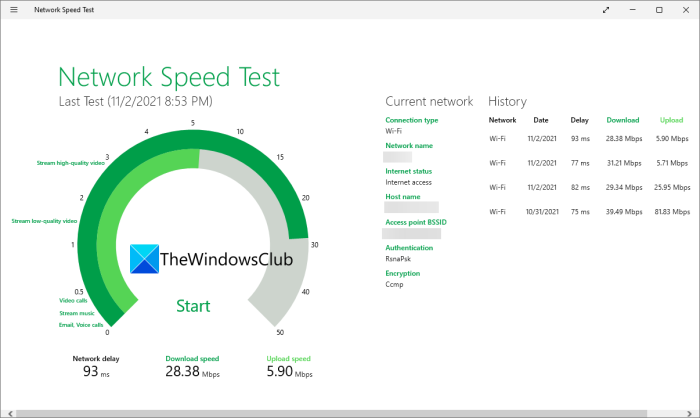
ตรวจสอบให้แน่ใจว่าการเชื่อมต่ออินเทอร์เน็ตของคุณดีและเราเตอร์ของคุณทำงานได้อย่างถูกต้อง การเชื่อมต่ออินเทอร์เน็ตที่ช้ามักเป็นสาเหตุของปัญหาดังกล่าว คุณสามารถใช้ตัวทดสอบความเร็วอินเทอร์เน็ตที่กล่าวถึงเพื่อทดสอบแบนด์วิธของคุณ หากช้า ให้รีสตาร์ทเราเตอร์แล้วตรวจสอบความเร็วอินเทอร์เน็ต หากปัญหายังคงเกิดขึ้น ให้ติดต่อ ISP ของคุณเพื่อขอให้แก้ไขปัญหา
3] รีเซ็ตโปรโตคอลอินเทอร์เน็ต
สาเหตุหนึ่งที่ทำให้คุณพบข้อผิดพลาดดังกล่าวอาจเกิดจากเครือข่ายที่ไม่ดี ซึ่งมักเกิดจากความล้มเหลวของเครือข่าย ในการแก้ปัญหา คุณสามารถปล่อยและต่ออายุที่อยู่ IP ของคุณ รีเซ็ต Winsock และล้าง DNS ตอนนี้เพื่อตรวจสอบว่าใช้งานได้ให้เปิดพรอมต์คำสั่ง (ในฐานะผู้ดูแลระบบ) และเรียกใช้คำสั่งต่อไปนี้:
|_+_|
เปิดใช้และลองใช้โหมดผู้ใช้หลายคนเพื่อดูว่าปัญหาได้รับการแก้ไขหรือไม่ หากต้องการเปิดโหมดผู้เล่นหลายคน ให้ไปที่ความเป็นส่วนตัวและความปลอดภัยออนไลน์ จากนั้นไปที่ความเป็นส่วนตัวของ Xbox ในส่วน 'รายละเอียดและการตั้งค่า' คลิก 'การสื่อสารและผู้เล่นหลายคน' จากนั้นไปที่ตัวเลือก 'คุณสามารถเข้าร่วมการเล่นข้ามเครือข่าย' และคลิกปุ่ม 'นำไปใช้' หวังว่านี่จะได้ผล
4] ตรวจสอบไฟล์เกม
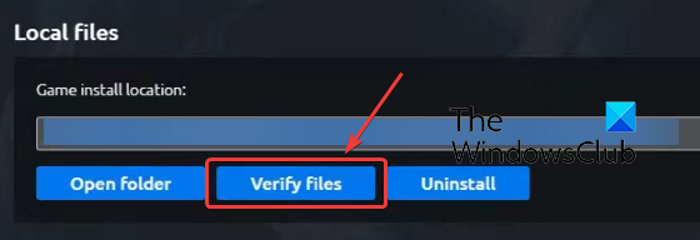
ข้อผิดพลาดอาจบ่งบอกถึงปัญหากับเกมของคุณ หรือไฟล์หายไปหรือเสียหาย และสามารถแก้ไขได้ในไม่กี่ขั้นตอนโดยการตรวจสอบไฟล์เกม ทำตามขั้นตอนที่กำหนดเพื่อทำเช่นเดียวกัน:
- เปิด Ubisoft Game Launcher
- ไปที่แท็บเกมแล้วเลือกเกม
- คลิก 'คุณสมบัติ' จากนั้นไปที่แท็บ 'ไฟล์ในเครื่อง'
- ตอนนี้เลือกตัวเลือก 'ยืนยันไฟล์'
กระบวนการนี้จะใช้เวลา แต่เมื่อเสร็จสิ้น ทรัพย์สินที่เสียหายทั้งหมดในเกมของคุณจะถูกทำลาย ตอนนี้เปิดเกมและดูว่าปัญหายังคงมีอยู่หรือไม่
5] เรียกใช้เกมในฐานะผู้ดูแลระบบ
การตรวจสอบไฟล์เกมในกรณีที่ไฟล์เสียหายจะช่วยแก้ปัญหาได้ อย่างไรก็ตาม หากไม่ได้ผล ให้รันเกมในฐานะผู้ดูแลระบบ ระบบปฏิบัติการของคุณอาจไม่ให้สิทธิ์ที่จำเป็นแก่แอป ส่งผลให้เกิดปัญหาในการโหลดเมื่อเริ่มต้นระบบ
กระบวนการวิกฤตเสียชีวิต
คุณสามารถคลิกขวาที่เกมหรือตัวเรียกใช้งานแล้วเลือก 'เรียกใช้ในฐานะผู้ดูแลระบบ' นอกจากนี้ เรายังสามารถปรับคุณสมบัติของเกมเพื่อให้เปิดขึ้นพร้อมกับการอนุญาตที่จำเป็นเสมอ ทำเช่นเดียวกัน คลิกขวาที่ Roller Champions และเลือก Properties ในคุณสมบัติ ไปที่แท็บ 'ความเข้ากันได้' และทำเครื่องหมายที่ช่องถัดจาก 'เรียกใช้โปรแกรมนี้ในฐานะผู้ดูแลระบบ' ตอนนี้คลิกปุ่ม 'นำไปใช้' เพื่อบันทึกการเปลี่ยนแปลง ตอนนี้เปิดเกม มันจะทำงานในฐานะผู้ดูแลระบบ และหวังว่าปัญหาของคุณจะได้รับการแก้ไข ถ้าไม่ให้ไปยังแนวทางแก้ไขปัญหาถัดไป
6] ปิดการใช้งาน VPN
VPN ใช้เพื่อซ่อนตำแหน่งของคุณโดยเลือกประเทศอื่น อย่างไรก็ตาม เครื่องมือนี้สร้างความสับสนให้กับเซิร์ฟเวอร์เกมและทำให้ไม่ชัดเจนว่าจะเชื่อมต่อกับเซิร์ฟเวอร์ใด ดังนั้น เราขอแนะนำให้คุณปิดการใช้งาน VPN แล้วเล่นเกม หากโหมดผู้เล่นหลายคนของเกมเริ่มทำงาน ปัญหาคือ VPN คุณสามารถปฏิเสธบริการ VPN หรือติดต่อพวกเขาเพื่อขอความช่วยเหลือ
หวังว่าคุณจะแก้ปัญหานี้และเล่น Roller Champions กับเพื่อนๆ ได้โดยทำตามวิธีแก้ปัญหาที่กล่าวถึงในบทความนี้
อ่าน : ผู้เล่นหลายคน Minecraft ไม่ทำงานบนพีซี















